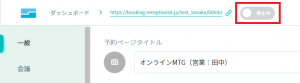予約ページが開けない、予約ページから予約できないときは以下をご確認ください。
予約ページを開いたときのエラー
- 固定URLのとき、ダッシュボード>「詳細設定」>「一般」>「予約ページURL」と開いている予約ページURLが一致しているかご確認ください。
- 固定URLのとき、ダッシュボード>「詳細設定」>「会議」>該当の「時間枠」にチェックが付いているかご確認ください。
- ワンタイムURLのとき、一度予約が完了し、URLが無効になっている可能性があります。再度URLを発行ください。
- 複数人調整URLのとき、ダッシュボード>「複数人調整」>「調整中一覧」>「URLをコピー」でコピーしたURLと開いている予約ページURLが一致しているかご確認ください。
※「調整中一覧」に表示されていない場合は、複数人調整をキャンセルされている可能性がございます。 - トライアルの場合は、トライアル期間が終了していないかご確認ください。
- ダッシュボード>該当の予約ページの「詳細設定」>上部の「停止中」を「公開中」にしてください。
- ※複数人調整をご利用の場合も、公開中に切り替えが必要です。
▼「停止中/公開中」の切り替え
( 画像をクリックすると拡大表示します )
「エラーが発生しました」に関する表示
- Google/Microsoft/Garoonアカウントが削除された社員が参加者になっている場合は、その社員を参加者から削除してください。
- 該当の予約ページの参加者全員で、「外部連携」>「接続解除」>「接続」から再度連携をお試しください。
- Google Workspace連携の場合は、「Google Workspace連携時の注意点」をご確認ください。
- Microsoft365連携の場合は、「Microsoft365連携時の注意点」をご確認ください。
- Garoon連携の場合は、「Garoon連携時の注意点」をご確認ください。
- Garoon連携の場合、入力したログイン名が誤っている可能性があります。再度「Garoonの連携方法」を行ってください。
- 参加者全員で、「外部連携」>「接続解除」>「接続」から再度連携をお試しください。
- Google Workspace連携:「Google Workspace連携時の注意点」を参照。
- Microsoft365連携:「Microsoft365連携時の注意点」を参照。
- Garoon連携:「Garoon連携時の注意点」を参照。
- Google Workspace連携:会議室候補の削除 → 特権管理者で権限付与。
- Microsoft365連携:会議室候補の削除 → 管理センターから「読み取りと管理(フルアクセス)」を付与。
「連携未完了」に関する表示
- 詳細設定>「会議」>「メンバー」にエラーがないか確認。
- 参加者全員で外部連携を再実施。
- Zoomアカウントの使い回しがないか確認。最後に連携したアカウント以外は無効になります。
- 詳細設定>「会議」>「メンバー」にエラーがないか確認。
- 参加者全員で外部連携を再実施。
- 「複数人調整」>「調整中一覧」に表示されるか確認。
- 調整中一覧の「会議時間」とURL末尾の時間が一致しているか確認。
- 「会議に参加」にチェックされている社員が「外部連携」から連携しているか確認。
予約を確定したときのエラー
以下の可能性があります:
- 連携カレンダー上で予定が入った
- 空き時間判定キーワードを削除された
① 参加者がカレンダー連携を解除した可能性。
② Outlook連携:予定表の並び順が原因の可能性。
- 「会議」>「メンバー」にエラーがある場合は確認。
- 外部連携を再接続。
- Zoomアカウントの使い回しを避ける。
- 「会議」>「メンバー」を確認。
- 外部連携を再接続。
- 予約ページを停止している
- 予約ページを削除している
予約一覧やカレンダーで重複がないか確認。
- Web会議プラットフォームを選択しているか確認。
- 会議室が存在し権限が正しいか確認。
- Garoon設定を再確認。
再ログインして再連携してください。
Zoom連携が正しくない可能性。
Check
1つのZoomアカウントを複数人で使わないでください。
1つのZoomアカウントを複数人で使わないでください。
外部連携ページより再連携をお試しください。
Google/Microsoftログインの方は一度ログアウト後、再ログインしてください。
予約確定後に連携カレンダーに予定が登録されない場合
ダッシュボード > 「詳細設定」 > 「会議」 > 「会議に参加」にチェックがある社員が、
利用登録を済ませているかご確認ください。
※Google Workspace連携の「全体認証」を利用している場合は不要です。